SETTINGS
General Settings
All'interno della sezione Settings > General, è possibile gestire alcune configurazioni della piattaforma.
Ogni tipo di configurazione ha una categoria: Debug, Frontend e Platform che indica l'area di configurazione.
Per modificare le impostazioni è necessario cliccare sull'icona "modifica" presente a destra di ogni riga.
| Nome | Significato |
|---|---|
| Enable carriers debug | |
| CMS SFTP Host | |
| CMS SFTP Password | |
| CMS SFTP User | |
| CMS SFTP WebPrefix | |
| Image URL prefix | |
| Show sale products in catalog (applied only in old frontend) | |
| Customer name | |
| Default intrastat province | |
| DEM domain | |
| DEM password | |
| DEM username | |
| Enable Logistics automatic groups creation | |
| Enable Logistics automatic groups creation user | |
| Enable Logistics automatic integrations | |
| Enable Role Expire Notification | |
| Enable User without email confirm | |
| Fixed dispatch fee | |
| SMTP auth password | |
| SMTP auth username | |
| SMTP from | |
| SMTP helo | |
| SMTP host | |
| SMTP protocol (PLAIN, SSL, TLS) | |
| Timeout in payment cart (minutes) | |
| Timeout pending cart (minutes) | |
| Timeout user activation,(days) | |
| Generate renewal order days advance | |
| Renewal orders max days wait for payment |
Payment gateway
Dal menu, selezionando la voce Settings > Payment Gateway, si apre l'interfaccia che permette di gestire i metodi di pagamento.
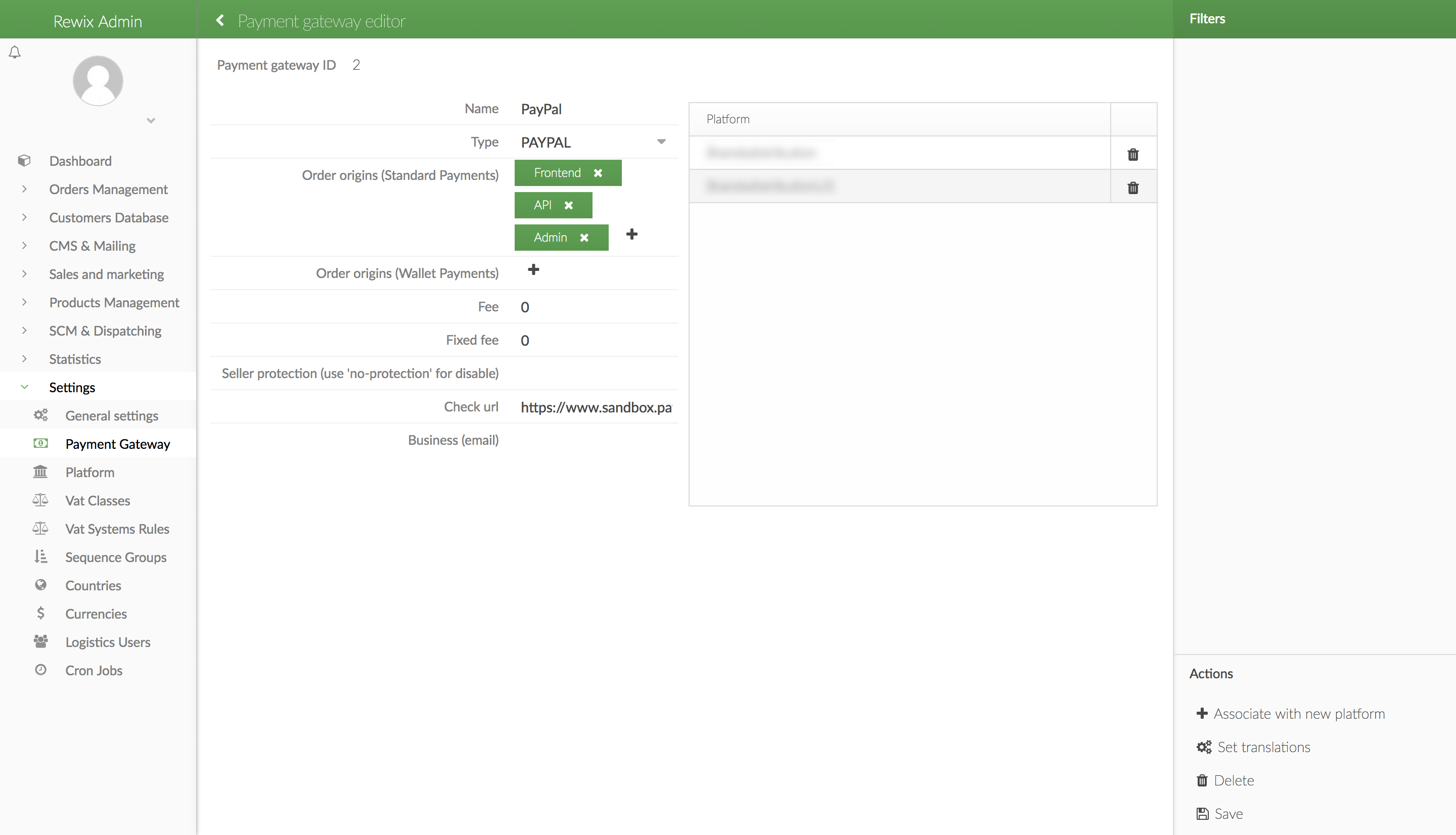
Payment gateway
Nella schermata vengono elencate le modalità di pagamento disponibili:
- ID : numero identificativo del gateway di pagamento
- Type : modulo di integrazione del gateway di pagamento
- Name : nome del metodo di pagamento
- Platforms : piattaforme abilitate
- Origins : origins abilitate. Trovi maggiori informazioni sulle origins degli ordini nella sezione Order management
- Origins (Wallet) : origins abilitate con la modalità wallet
- Fee : valore di tassazione da aggiungere in percentuale (%). Campo non obbligatorio.
- Fixed fee : valore di tassazione da aggiungere in valore fisso (fixed). Campo non obbligatorio.
Modalità wallet
Per alcune gateway di pagamento è disponibile la modalità wallet. Tramite questa modalità l'utente ha possibilità di poter configurare il pagamento automatico degli ordini effettuati sulla piattaforma.
Per configurare un gateway di pagamento in modalità wallet è necessario che l'account del gateway di pagamento (es. Paypal) sia abilitato da parte del fornitore del servizio.
Aggiungere un metodo di pagamento
Per aggiungere un metodo di pagamento devi verificare se è disponibile il modulo di integrazione del gateway di pagamento che vuoi attivare.
I tool attualmente disponibili sono:
- PayPal
- Iwsmile
- Stripe
- GlobalIris
- AllInPay
- CartasiXPay
- Alipay
- Setefi
- TenPay
- FirstData
- Sella
- Sofort Klarna
- MyBank con Setefi/Sella
Per aggiungere un nuovo metodo di pagamento devi:
- Verificare che sulla tua piattaforma sia Rewix disponibile il modulo di integrazione del gateway di pagamento. E' possibile verificarlo cliccando sul tasto "Add new payment gateway" e cliccando nel menu a tendina "Type". Nel caso non fosse disponibile consultare il supporto tecnico;
- Consultare la documentazione tecnica del metodo di pagamento da attivare per ottenere tutti i parametri necessari alla configurazione;
- Cliccare sul tasto "Add new payment gateway" e compilare i parametri previsti nella sezione (Name, Type, Order origins, e altri campi previsti) e cliccare sul tasto "Save";
- Cliccare sul tasto "Associate with new platform", nel menu a tendina selezionare la piattaforma da associare al metodo di pagamento, cliccare sul tasto "Add";
- Cliccare sul tasto "Set translations" per inserire la descrizione del metodo di pagamento visibile su frontend per le lingue disponibili. Questo campo non è obbligatorio;
Modificare un metodo di pagamento
Puoi modificare i parametri di metodo di pagamento cliccando sull'icona modifica nella sezione "Payment gateway", modificando i parametri ed infine cliccando sul tasto "Salva".
Platform
Per accedere a questa sezione è possibile utilizzare la voce di menu Settings > Platforms. In questa sezione vengono visualizzate le informazioni e i dettagli sulle piattaforme (siti) gestite.
General
Nella sezione General vengono visualizzate le informazioni generali relative alla piattaforma selezionata nel punto  .
I campi elencati sono:
.
I campi elencati sono:
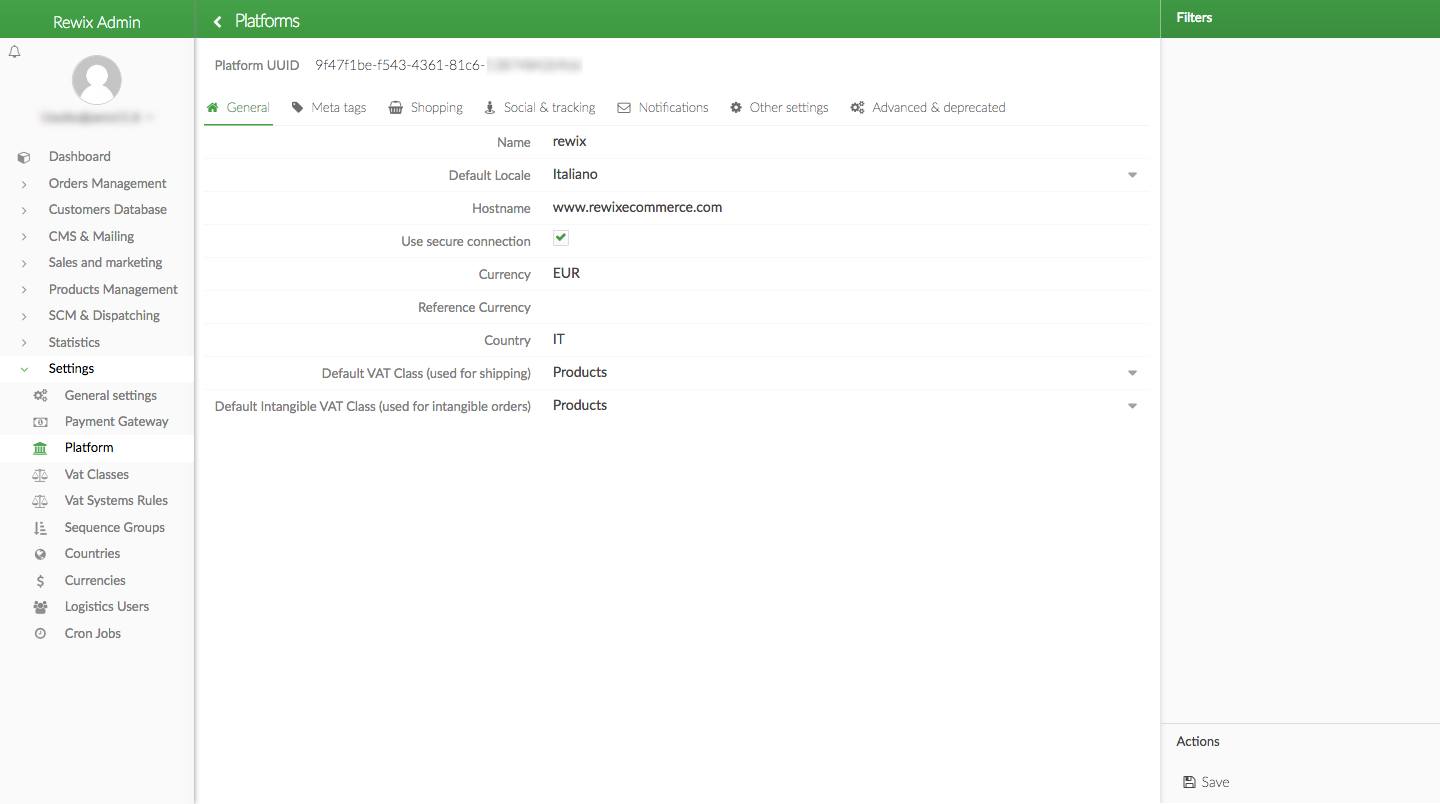
| Nome | Significato |
|---|---|
| Name | Il nome della piattaforma. Il nome della piattaforma non deve essere composto solo da lettere/numeri, non sono ammessi spazi o simboli. |
| Default Locale | Lingua di default della piattaforma. |
| Hostname | L'indirizzo web della piattaforma. |
| Use secure connection | |
| Currency | Valuta della piattaforma. |
| Reference currency | |
| Country | |
| Default VAT Class (used for shipping) | |
| Default Intangible VAT Class (used for intangible orders) |
Meta tags
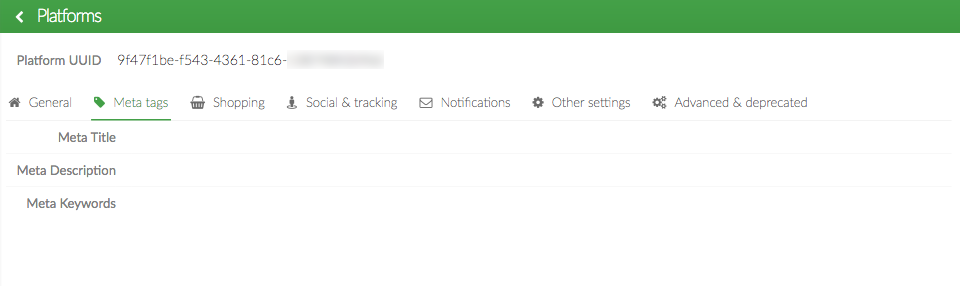
Questa sezione permette di gestire i meta-tags relativi alla piattaforma selezionata.
I campi visualizzati sono:
- Title : titolo.
- Keywords : parole chiave.
- Description : descrizione del sito.
Shopping
| Nome | Significato |
|---|---|
| Cart Minimum Amount | Indica l'importo minimo del carrello. |
| Product in page | Indica il numero massimo di prodotti presenti in una pagina del catalogo. |
| Allow order booking | Se abilitato permette agli utenti di creare ordini con status "booked". Per abilitare il pagamento con Bonifico Bancario è necessario abilitare questa voce. |
| Generate invoice on pay | Permette alla piattaforma di generare automaticamente una fattura quando un ordine passa allo status "Confirmed" (ad esempio con il pagamento tramite Carta di Credito o Paypal). Se preferisci gestire la generazione delle fatture esternamente da Rewix è necessario che questa voce venga disabilitata. |
| Allow anonymous users to view product page | Permette agli utenti anonimi (che non hanno effettuato il login al sito), di poter visualizzare le schede prodotto dello shop. Nel,caso venga disabilitata all'utente anonimo non sarà permesso di visualizzare le schede prodotto e dovrà necessariamente effetuare il login. |
| Allow anonymous users to add to cart | Permette agli utenti anonimi (che non hanno effettuato il login al sito), di poter aggiungere i prodotti al carrello. Nel caso venga disabilitata all'utente anonimo non sarà permesso di aggiungere i prodotti ad un carrello e dovrà necessariamente effetuare il login. |
| Allow anonymous users to view catalog | Permette agli utenti anonimi (che non hanno effettuato il login al sito), di poter visualizzare il catalogo di prodotto. Nel caso venga disabilitata all'utente anonimo non sarà permesso di visualizzare il catalogo e dovrà necessariamente effettuare il login. |
| Allow anonymous users to checkout | Permette agli utenti anonimi (che non hanno effettuato il login al sito), di poter effettuare un ordine senza essere registrato. Nel caso venga disabilitata l'utente anonimo non potrà effettuare un ordine e dovrà necessariamente fare il login. Maggiori informazionu su guest checkout. |
| Vat Checking | |
| Product Price include VAT | Se il campo è abilitato indica che il campo taxable dei prodotti è iva inclusa. Se il campo non è abilitato indica che il campo taxable dei prodotti è iva esclusa. |
| Round VAT on each invoice row | Se il campo è abilitato l’IVA viene calcolata e arrotondata per ogni riga della fattura. Se disabilito l’IVA viene calcolata e arrotondata sul totale imponibile della fattura. |
| Returned goods enabled | |
| Catalog Url Configuration | Definisce il percorso degli URL per le pagine del catalogo e per le schede prodotto. Maggiori informazioni qui sotto. |
Configurare l'URL del catalogo
All'interno del campo "Catalog Url Configuration" è possibile definire il percorso degli URL per le pagine del catalogo e per le schede prodotto.
Esempio:
<?xml version=“1.0†encoding=“UTF-8†standalone=“yes�>
<config tags=“1,4,26†tagsInProduct=“3â€>
<prefixes locale=“en_US†value=“designer,,genderâ€/>
<prefixes locale=“it_IT†value=“marchio,,genereâ€/>
<prefixes locale=“fr_FR†value=“marque,,genreâ€/>
<prefixes locale=“de_DE†value=“marken,,genreâ€/>
<prefixes locale=“es_ES†value=“marca,,sexâ€/>
</config>
tags=“†Indica i tags e la posizione presenti come percorso all’interno dell’URL del catalogo e della scheda prodotto.
tagsInProduct=“â€
Indica quanti tag (da sinistra verso destra) compaiono all’interno dell’url della scheda prodotto prima di “../{sku-del-prodotto}â€.
Tutte le schede prodotto terminano con “../{sku-del-prodotto}â€
locale=“â€
Indica la lingua del <prefixes..> E’ necessario che sia presente un <prefixes..> per ogni lingua attiva sulla piattaforma.
value=“â€
Secondo la sequenza dei tag indicata in <config…> indica se determinati tag devono essere preceduti da una voce di percorso.
Esempio:
<prefixes locale=“en_US†value=“designer,,genderâ€/>
- il primo tag “1†deve essere preceduto dalla voce di percorso “designerâ€, quindi l’url che verrà visualizzato sarà : “
…/designer/{valore-tag-1}/…†- il secondo tag “4†non deve essere preceduto da una voce di percorso in quanto risulta vuoto “
,,†- il terzo tag “26†deve essere preceduto da una voce di percorso “genderâ€, quindi l’url che verrà visualizzato sarà “
../gender/{valore-tag-26}/..â€
L’URL finale che verrà visualizzato avrà questa struttura:
Catalogo: http://www.sitoweb.com/designer/{valore-tag-1}/{valore-tag-4}/gender/{valore-tag-26}
Scheda prodotto: http://www.sitoweb.com/designer/{valore-tag-1}/{valore-tag-4}/gender/{valore-tag-26}/{sku-prodotto}
Ordini da utenti anonimi o guest checkout
Tramite il flag "Allow anonymous users to checkout" è possibile abilitare sulla piattaforma il guest checkout.
Il guest checkout permette agli utenti anonimi di poter effettuare acquisti sul sito senza doversi registrare.
Un utente che ha effettuato un ordine in modalità "guest checkout" non avrà accesso al suo profilo personale e non potrà quindi accedere ai suoi dati, ordini ed eventuali funzionalità previste all'interno del profilo utente.
L'utente potrà accedere al proprio profilo personale soltanto dopo essersi registrato al sito ed aver confermato il suo indirizzo email.
Social & Tracking
| Nome | Significato |
|---|---|
| Google Analytics Code | ID di monitoraggio di Google Analytics. Maggiori informazioni su Google Analytics |
| Google Tag Manager ID Account | ID account di Google Tag Manager. Maggiori informazioni su Google Tag Manager |
| Google Tag Manager ID Container | ID Container di Google Tag Manager. Maggiori informazioni su Google Tag Manager |
| Add This ID | ID di Add This. Maggiori informazioni su codice ID del Profilo Add This |
| Google SignIn - Client ID | Maggiori informazioni su Google SignIn |
| Facebook Login - App ID | Maggiori informazioni su Facebook Developers |
| Facebook Login - App Secret | Maggiori informazionu su Facebook Developers |
Notifications
| Nome | Significato |
|---|---|
| Email from | Indirizzo email utilizzato dalla piattaforma per inviare notifiche email agli utenti. |
| Customer notifications: Order Received | Abilita o disabilita l'invio del template mail "order_received". Qui puoi trovare maggiori informazioni sui template mail. |
| Admin notifications recipeints: Order Received | Indirizzo email di amministrazione al quale verranno inviate notifiche mail quando verrà registrato sul sito un nuovo ordine pagato (status "confirmed"), ordine prenotato (status "booked"). La notifica mail viene inviata anche in caso di ordini effettuati tramite API. |
| Admin notifications recipeints: Subscription | Indirizzo email di amministrazione al quale verranno inviate notifiche mail quando verrà registrata una nuova iscrizione al sito. |
| Admin notifications recipeints: Return Request | Indirizzo email di amministrazione al quale verranno inviate notifiche mail quando verrà registrata una nuova richiesta di reso. |
| Admin notifications recipeints: Logistics | Indirizzo email di amministrazione al quale verranno inviate notifiche mail in caso di errori amministrativi nello sviluppo dell'ordine da parte della logistica (es. errori durante il cambio di status dell'ordine) o in caso di missing items. |
Other settings
| Nome | Significato |
|---|---|
| Default catalog sorting | Il campo definisce la logica predefinita di ordinamento dei prodotti nel catalogo. I valori possono essere:"taxable", "code", "streetprice","id","priority","discount","name", "random()" |
| Show turnover based on invoices | Se il campo è valorizzato con "true", all'interno di Rewix il "turnover" si baserà sugli ordini e non sulle fatture. Può essere utile abilitare questa impostazione nel caso tu preferisca generare le fatture al di fuori Rewix. |
| Include scripts if cookie exists | Se compilato con TRUE, lo script di Google Tag Manager viene attivato solo quando l'utente ha chiuso sul banner dei cookie. Se non compilato, lo script di Google Tag Manager è sempre attivo da frontend. E' necessario configurare Google Tag Manager. |
| Show out of stock products | Se il campo è valorizzato con "true", tutti i prodotti che hanno giacenze a zero vengono visualizzati nel catalogo di navigazione utente. I prodotti non risulteranno comunque acquistabili. |
| Recaptcha secret | "Chiave segreta/Secret Key" del Google ReCAPTCHA. Maggiori informazioni Google reCAPTCHA |
| List of excluded sitemaps from index | Lista delle sitemaps escluse dalla sitemaps principale. I nomi dei file sitemap.xml da escludere devono essere inseriti separati da virgola senza spazio (es. "sales,subscriptions,blog"). Maggiori informazioni sulle sitemaps |
| Rewix OAuth Remote Platform Base Url | Parametro di configurazione per il Rewix Oauth. Url della piattaforma con cui viene attivato il protocollo Oath. |
| Rewix OAuth Remote Platform ClientId | Parametro di configurazione per il Rewix Oauth. |
| Rewix OAuth Remote Platform ClientSecret | Parametro di configurazione per il Rewix Oauth |
| Subscription require clausola2 | |
| Catalog search plugin class | Se valorizzato con "com.rewix.plugin.catalog.search.LuceneSearchCatalogPlugin" attiva da frontend la ricerca dei prodotti tramite Apache Lucene |
| Catalog search plugin params | |
| Checkout plugin class | |
| Checkout plugin params | |
| Enabled reason codes IDs (CSV) | Indica i reason code ID abilitati per le richieste di reso tramite API. Maggiori informazioni sui Reason Code su Rewix Developers. |
Advanced & deprecated
| Nome | Significato |
|---|---|
| Invoice Header | Dati di intestazione dei documenti quali fatture e note di credito. Note: il campo accetta codice HTML valido. |
| Remote products shipping mode | |
| Post Sale Survey Enabled | |
| Post Sale Survey Delay (days) | |
| Homepage | URL della home page del sito |
Vat Classes
In questa sezione vengono elencate tutte le classi di IVA disponibili sulla piattaforma (es. 22%, 10%, 4%).
La classe di IVA di ogni prodotto è indicata all'interno dell'Anagrafica prodotti.
Sequence Groups
In questa sezione vengono definite le sequenze di numerazione per i DDT e per le fatture (fatture e note di credito utilizzano la stessa sequenza).
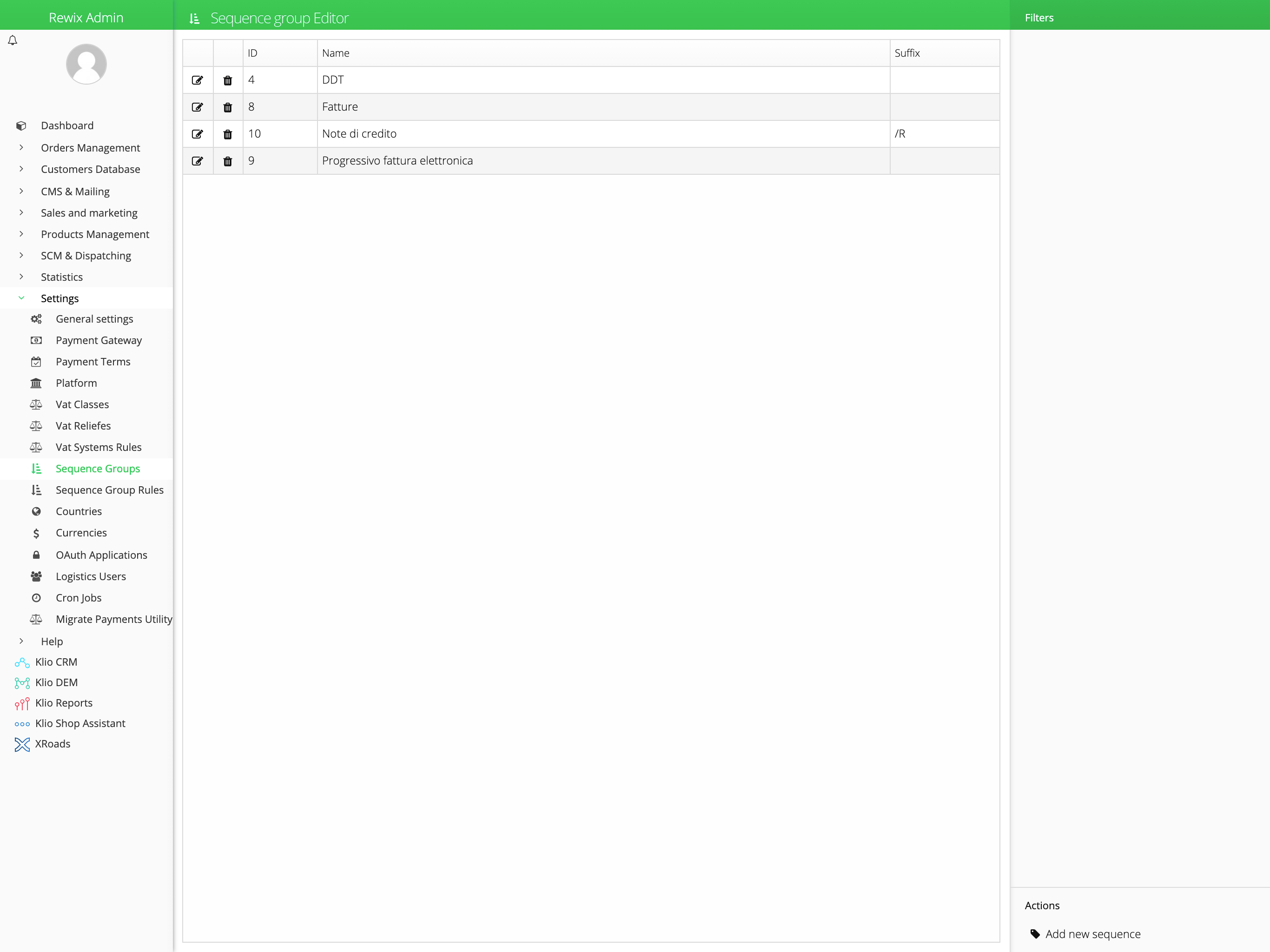
Nella tabella vengono riportati i gruppi di numerazione identificati da:
- ID : numero identificativo
- Name : nome del gruppo
- Suffix : suffisso da applicare alla numerazione
Sequence Groups Rules
In questa sezione sono configurate le regole di associacazione tra i documenti e le sequenze di numerazione.
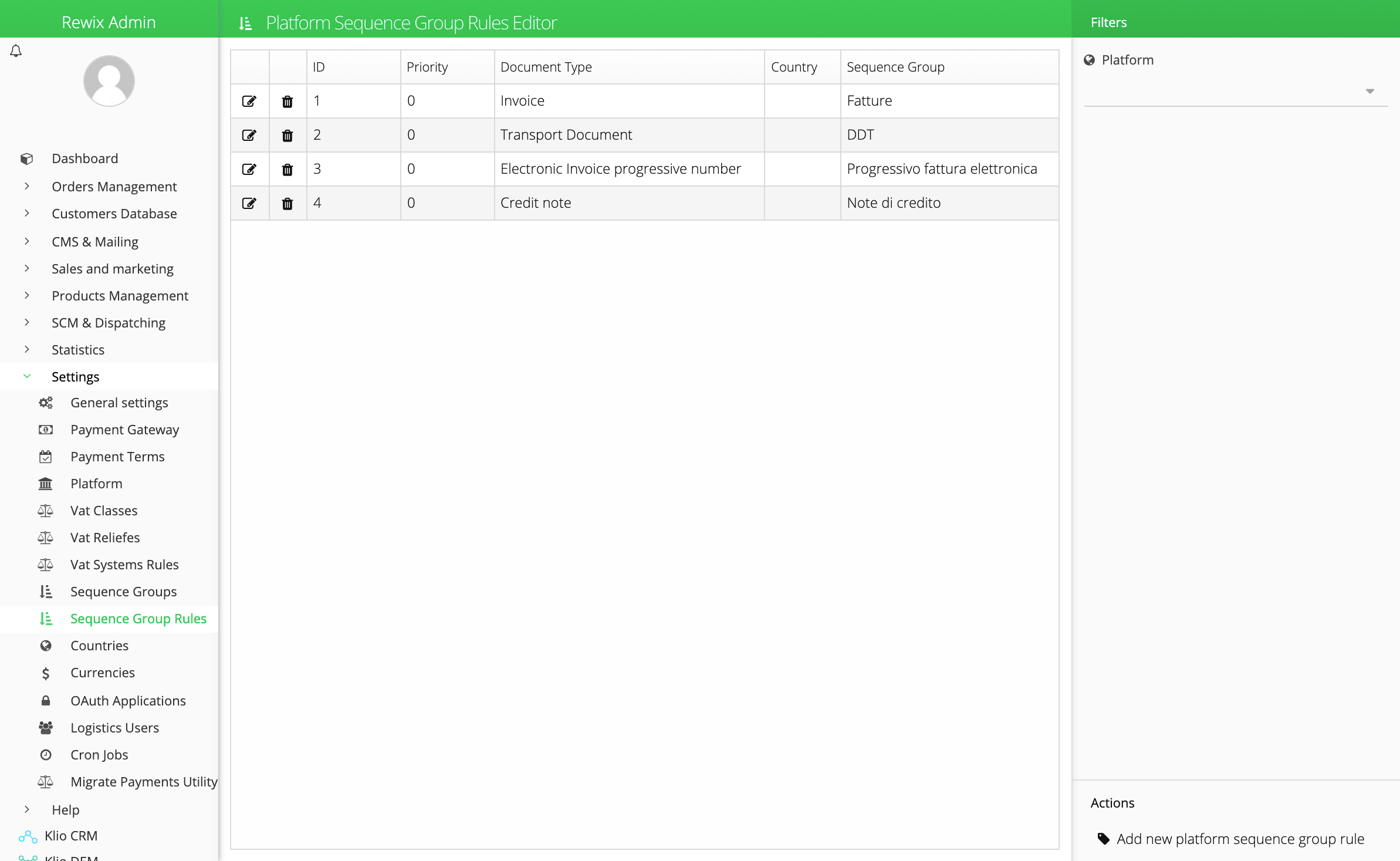
Nella tabella sono riportati i seguenti campi:
- ID: numero identificativo della regola
- Priority: priorità della regola
- Document type: tipo di documento (Invoice, Credit Note, Electronic Invoice progressive number, Transport Document)
- Country: nazione specifica
- Sequence Group: sequenza di numerazione associata. Maggiori informazioni in Sequence Groups
Logistics Users
Nella sezione Multi logistics è possibile gestire l'anagrafica della logistica e gli operatori di ogni magazzino.
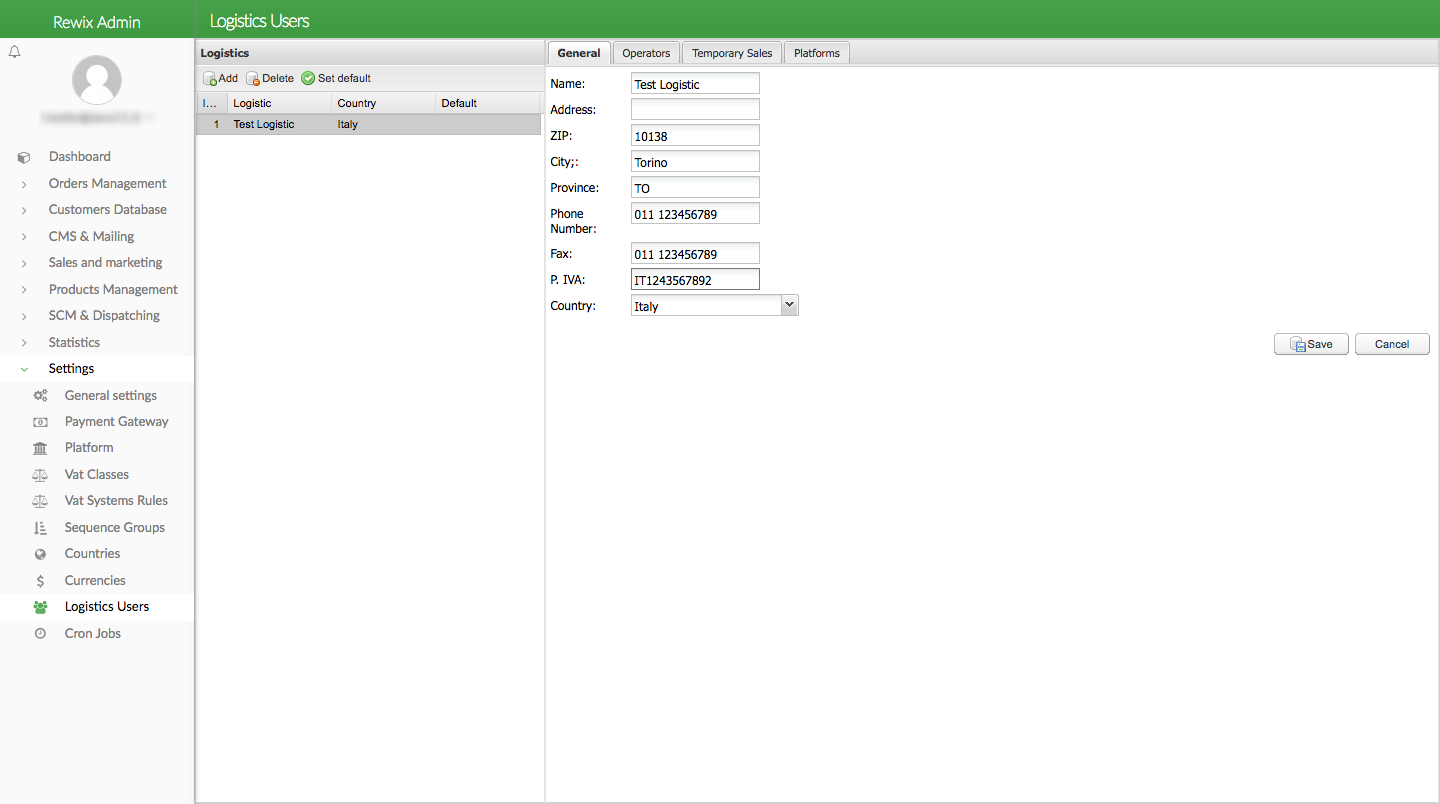
Logistics
In questo pannello è possibile visualizzare i magazzini gestiti:
- ID : numero identificativo della logistica
- Logistic : nome della logistica
- Country : nazione della logistica
- Default: identifica il magazzino di default assegnato alla logistica
Aggiungere logistica
Per aggiungere una nuova logistica è possibile utilizzare il comando "Add" e compilare la sezione "General".
Utilizzando il comando "Delete" è possibile eliminare il magazzino selezionato.
Tramite il comando "Set default", il magazzino selezionato, viene indicato come magazzino di default assegnato alla logistica.
- General: permette di visualizzare o modificare le informazioni relative al magazzino selezionato;
- Operator: il pannello mostra l'elenco degli operatori del magazzino con la data dell'ultimo login. È possibile aggiungere operatori tramite il comando "Add" e compilando il form che compare con username e password. Allo stesso modo è possibile rimuovere un operatore dall'elenco utilizzando il comando "Delete";
- Temporary sales: mostra l'elenco delle Temporary sale associate alla logistica;
- Platforms: mostra quali piattaforme sono associate alla logistica sezionata;
Per associare una nuova piattaforma dissociata è necessario selezionarla dall'elenco e utilizzare il comando "Toggle association". Al contrario per dissociare una piattaforma già associata, selezionandola, è possibile utilizzare il medesimo comando per dissociarla.